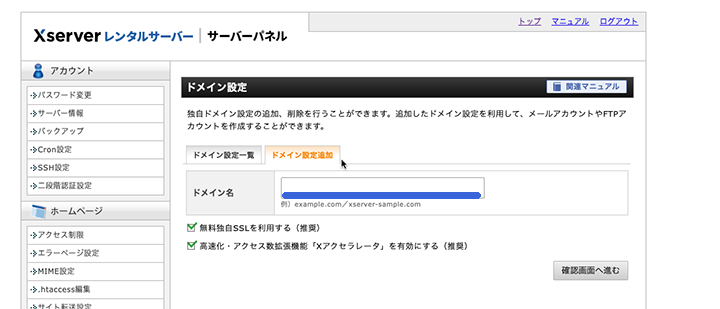こんにちは!elilyDesignです。
今回はサーバー契約とドメイン契約の手順をご説明します♪
お客様にオススメしているサーバーは「エックスサーバー」です。
なぜオススメなのか。
- 初心者でも使いやすい管理画面
- 高速サーバーで快適に動作する
- 利用している人が多い
- ドメイン無料キャンペーンがありお得
最初の契約から初期設定まで初心者でも視覚的にわかりやすい&歴史のある会社で信頼があります。
多くのブロガーや企業が使用していることでも有名です。
私もサーバーをいくつかレンタルしていますがエックスサーバーが一番使いやすくエラーが起きにくいと感じています。
エックスサーバー新規登録
それでは早速登録していきましょう♪
下記ボタンをクリックしてエックスサーバーへ移動してください。
その後の手順を確認しながら進めていきましょう♪
エックスサーバーのTOPページに移動します
「お申し込みはこちら」をクリック
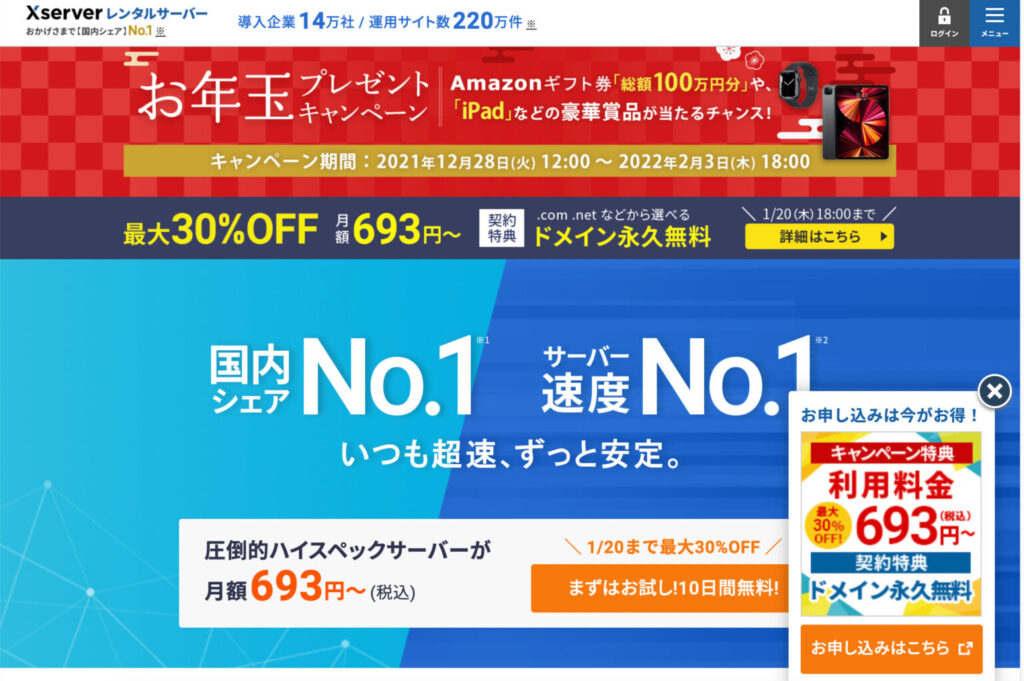
お申込開始!
10日間無料お試し 新規お申込みをクリック
次はプランを選択します
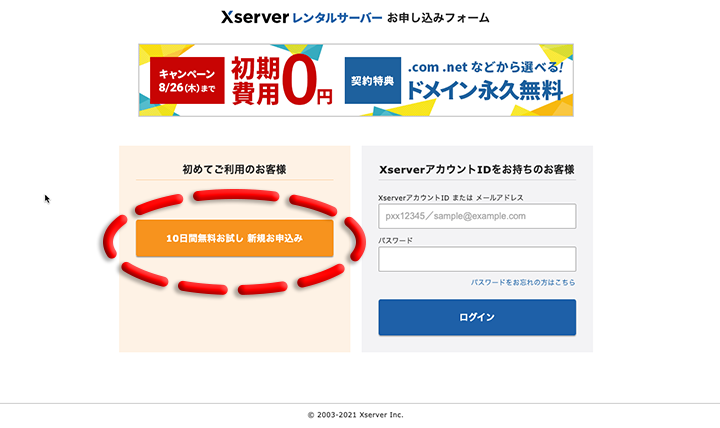
プランが3種類ありますが「スタンダード」を選択。
WordPressクイックスタートは必要ないので
「チェック」を外したままで
動画を積極的にアップしていくようなサイトの場合はそれ以上が必要ですが、一般的なホームページはスタンダードで問題ありません。
心配な場合はご契約前にご相談くださいませ♪
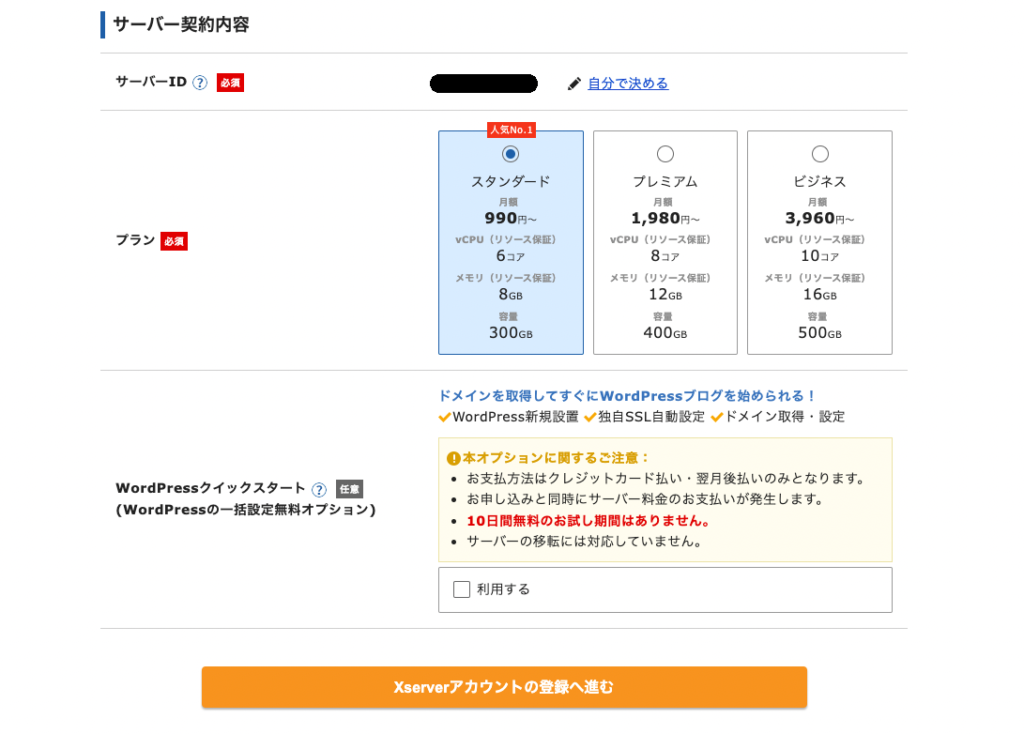
必要情報を入力し・利用規約&個人情報の取扱いに同意してから次へ進んでください。
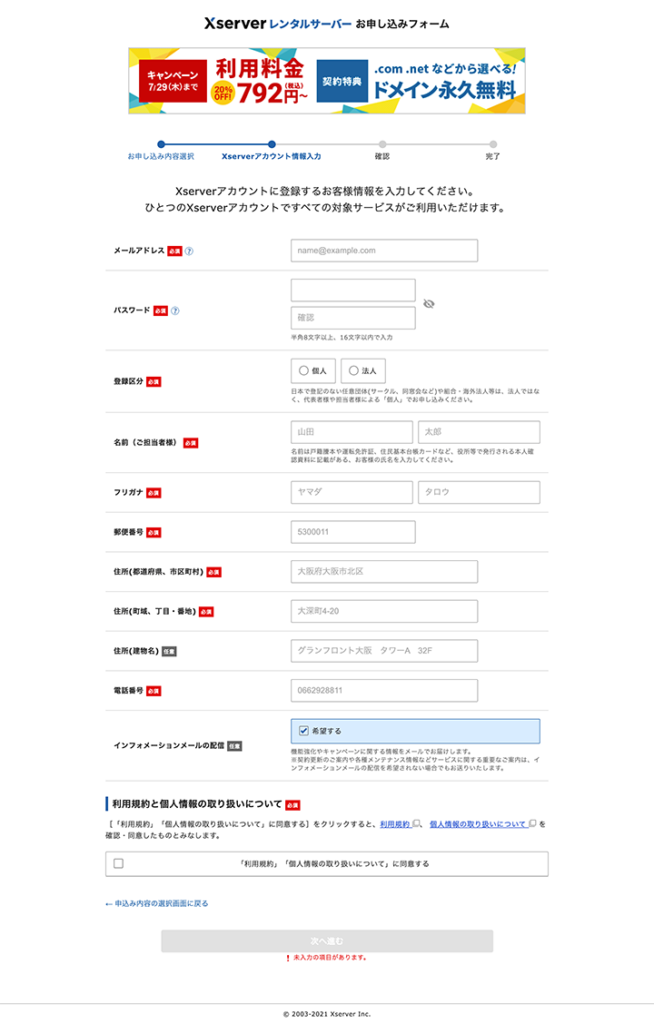
次へ進むと内容確認です。
入力内容に間違いがないか確認後
「SMS・電話認証へ進む」をクリック
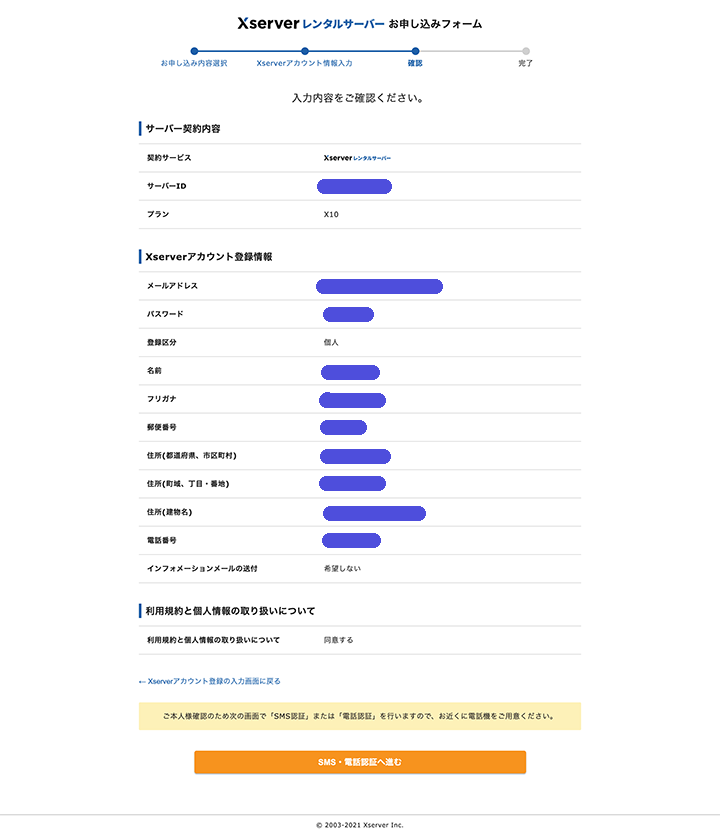
国を選択し、電話番号を入力してください。
SMSで認証コードを受け取る場合は携帯電話のみです
入力が終わったら「認証コードを取得する」をクリック
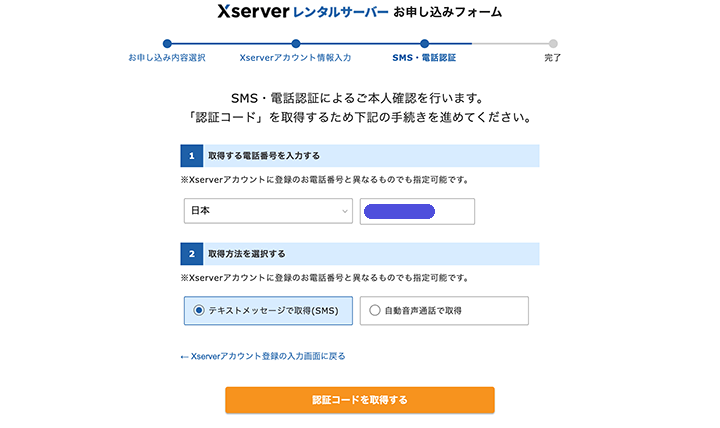
SMSまたは電話で確認した認証コードを入力してください。
入力が完了したら「認証して申し込みを完了する」をクリック
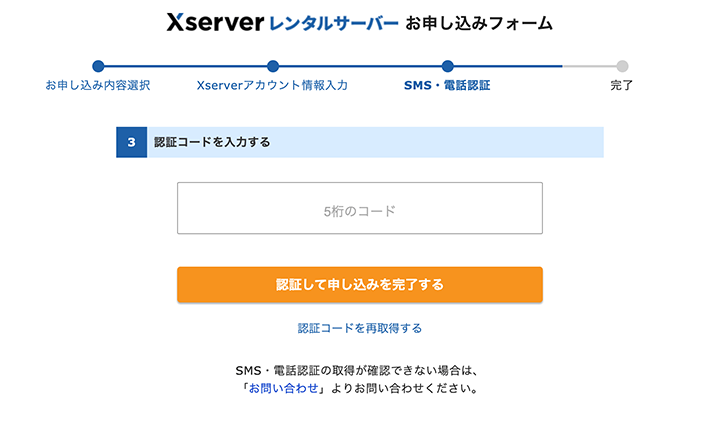
おめでとうございます!サーバー契約が完了しました。
10日間お試し期間が付いていますが支払い契約を引き続きお願いします。サーバー代金は月額制ですが、長期契約する方が金額がお得です。
お支払い方法は、エックスサーバーへログイン後、上部の料金支払いから登録できます。
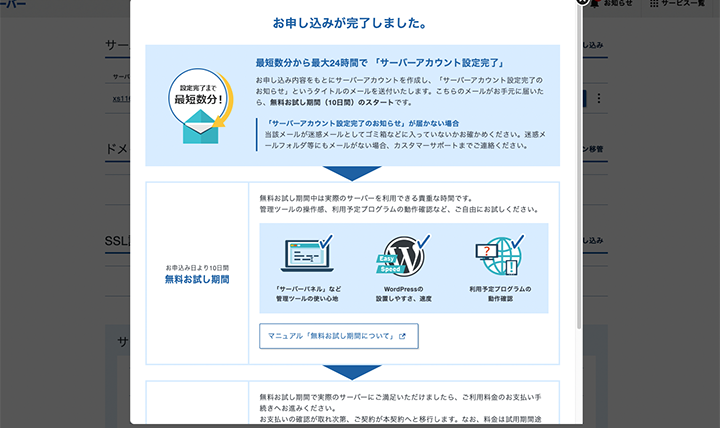
独自ドメインの取得
エックスサーバーで契約後、
キャンペーン対象期間であれば「ドメインが永久無料」です!
まずはログインしていきましょう
エックスサーバーのTOPページに移動します。
X Serverアカウントクリックしてログインページへ移動してください。
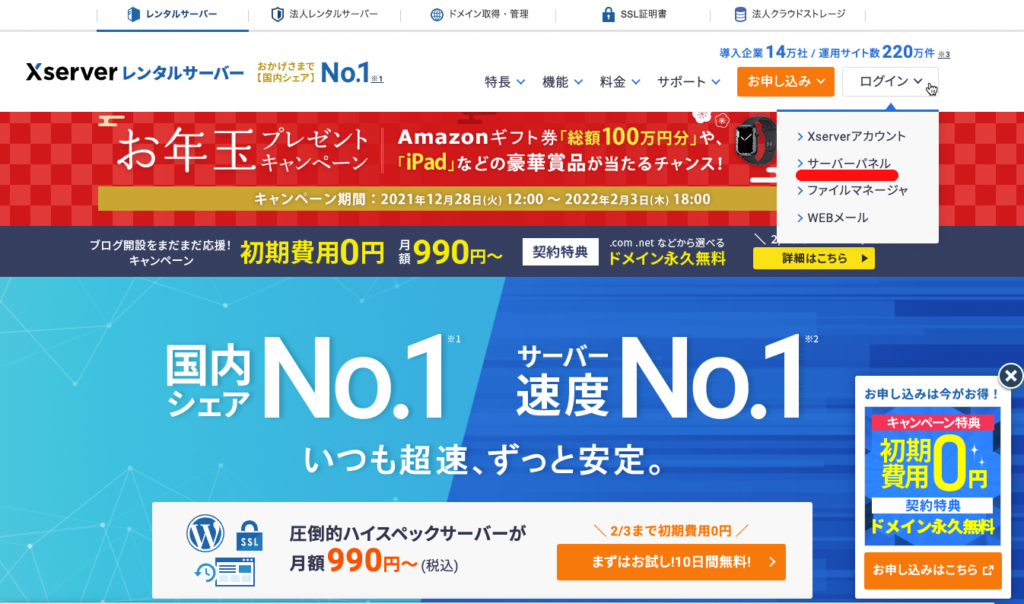
メールで届いたエックスサーバーのID・パスワードでログインしてください。
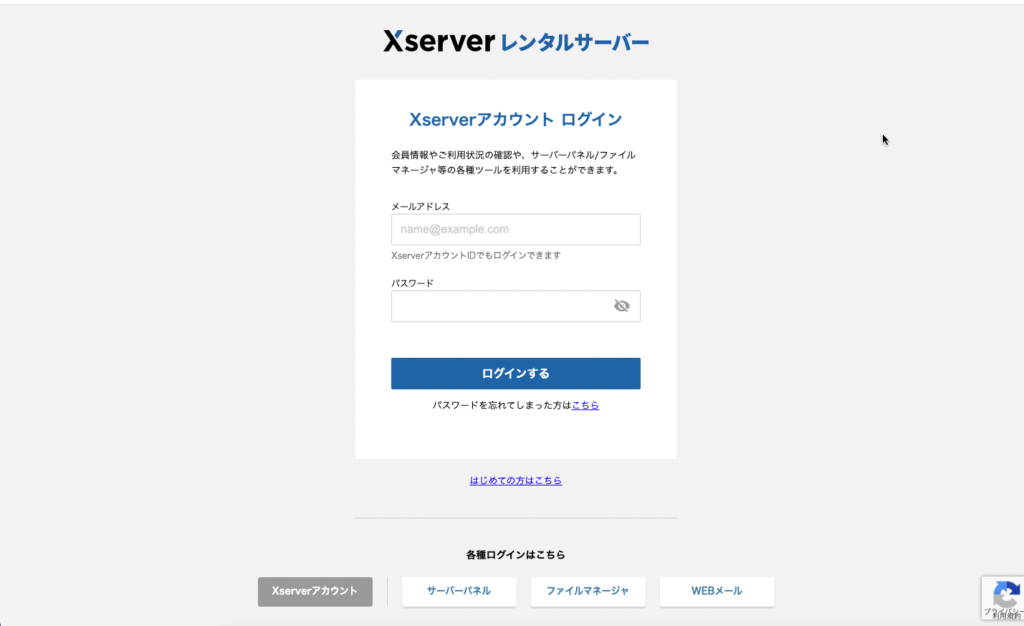
ログインが完了するとサーバー管理画面に移動します。
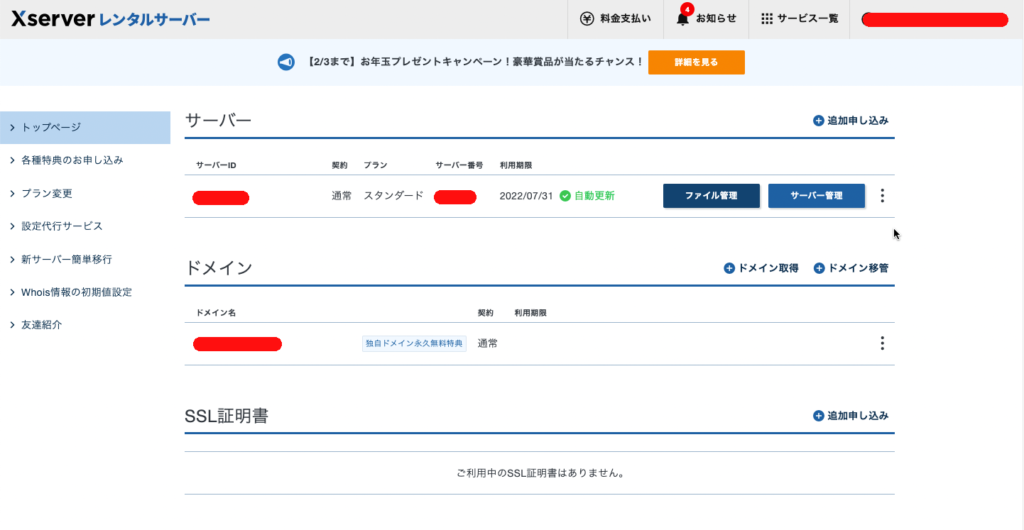
「各種特典のお申し込み」をクリック
上記のような「各種特典」の詳細が出てきます。
キャンペーン中のものが複数ある場合、上記より表示が増えます。
この一覧から独自ドメインのキャンペーンを使うため
「この特典を使用する」をクリックしてください
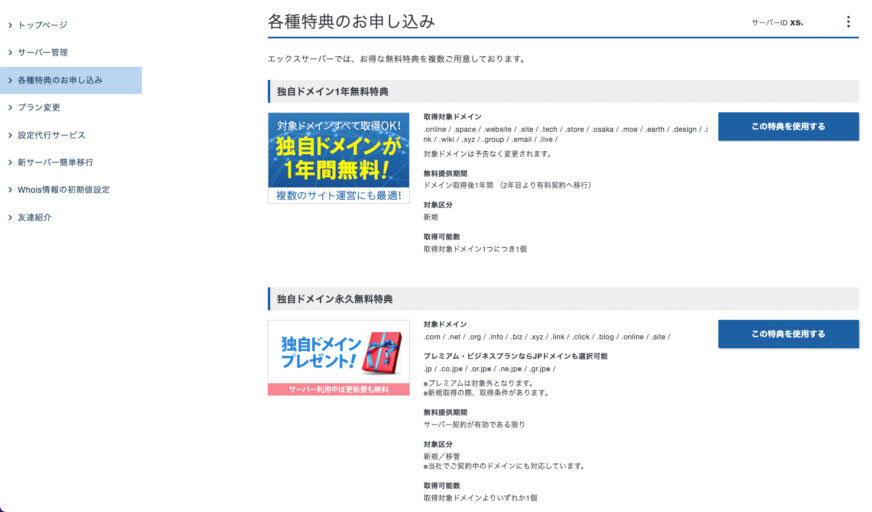
それではドメインを取得しましょう!
まずはお好きなドメインを考えてください。
「店舗・会社名」にしましょう♪
その後一番後ろの選択肢からドメインを決めましょう。
「.com」や「.jp」の部分ですね。
基本は.comがいいですが他のものでも構いません。
次に、検索するをクリック!
すると現在取得できるドメイン一覧が出てくるので
希望のドメインをチェックし次へ進みましょう。
ドメインが他の人と被らなければ取得可能です。
被ってしまった場合は、お店の地域名などを入れるとSEO効果もあるのでオススメです。
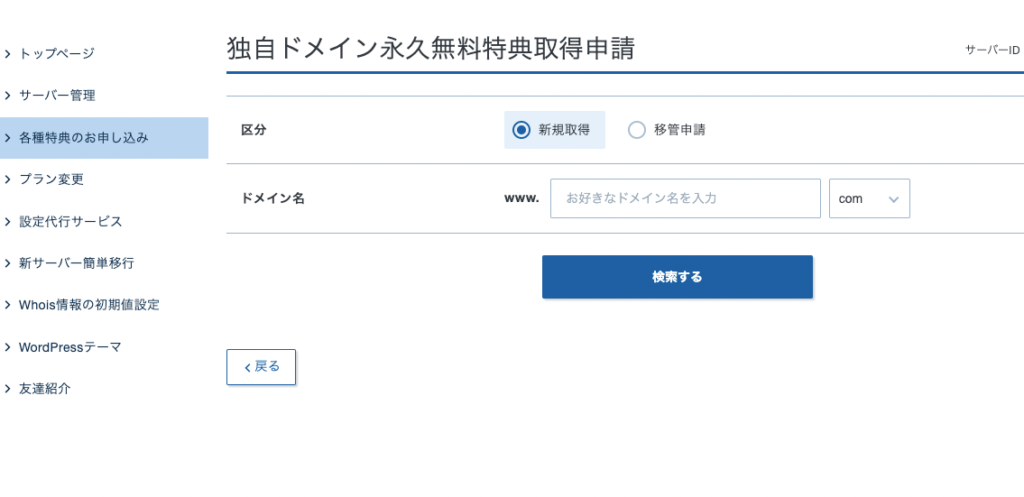
ドメインはこちらで大丈夫?という確認が出ますので、確認できたら「申請する」をクリック
これで申請は完了です!
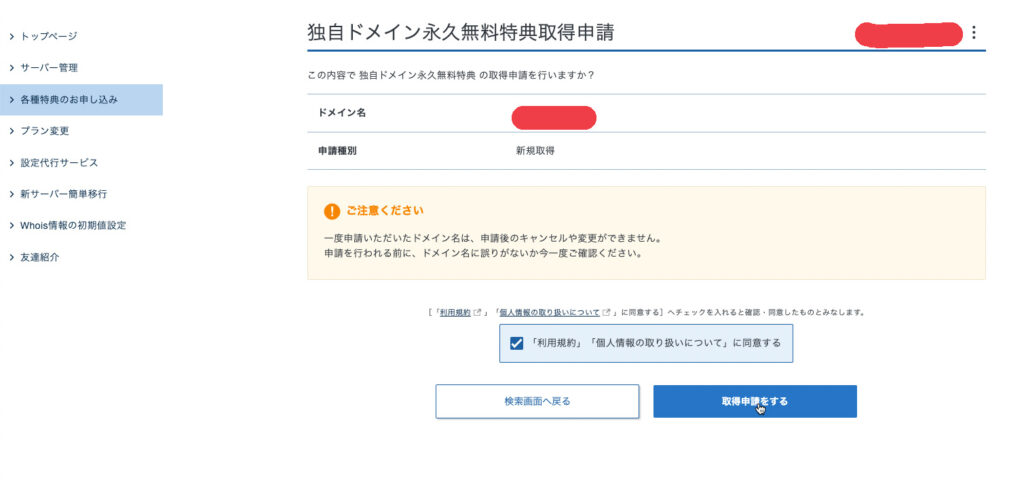
独自ドメインの紐付け
ドメインが取得できたらドメイン設定をしましょう♪
エックスサーバーのTOPページからログインしてください。
ログイン方法は先ほどと同じですので
ログインする場所だけ間違わないようにご注意くださいね。
ログインしたら「ドメイン設定」をクリック
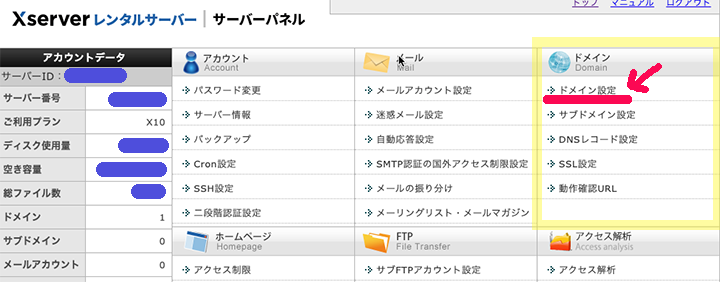
ドメイン設定ページが開いたら
「ドメイン設定追加」をクリックし
ドメイン名に先ほど取得したURLを入力してください
「確認画面に進む」をクリック
内容を確認して正しければ「追加する」をクリックして設定が完了です!